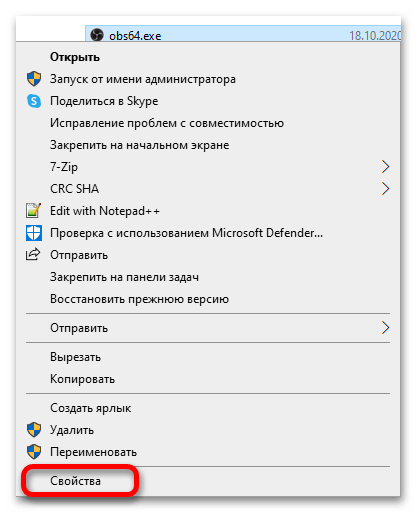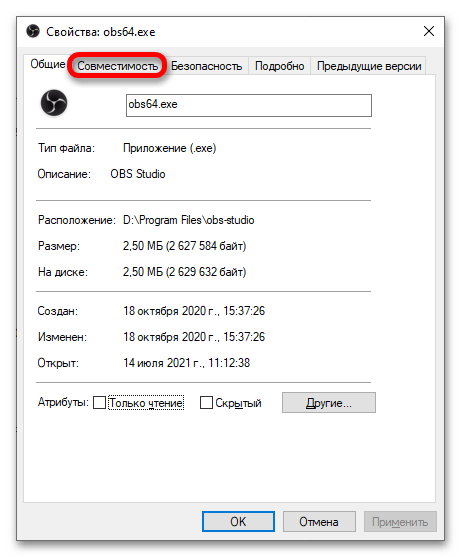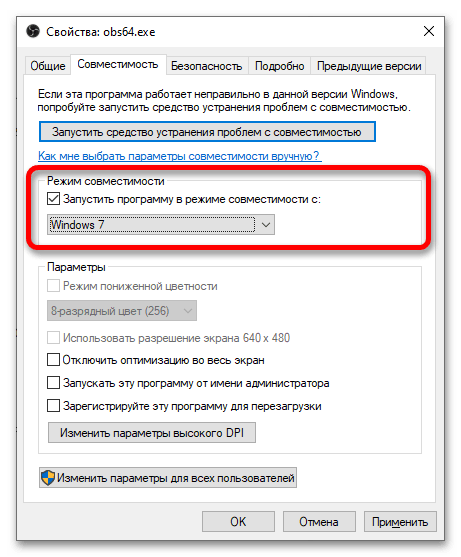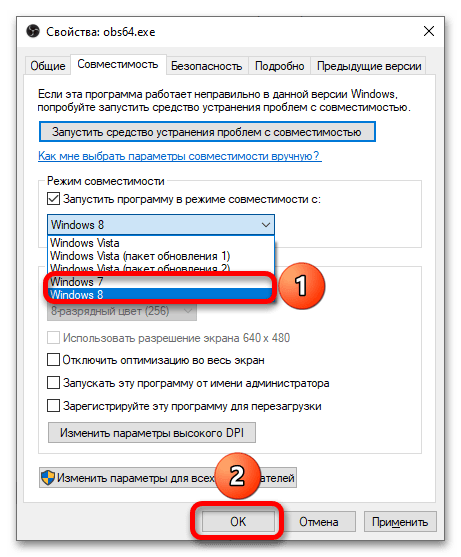Sadržaj:
Način 1: Odabir izvora
Na scenu možete dodati ne samo snimku određenog prozora ili svega što se događa na monitoru, već i konkretne igre. U tom slučaju možete sakriti pokazivač i overlaye.
- Odaberite scenu u kojoj će biti predstavljena igra ili stvorite novu. Pređite na odjeljak "Izvori", u kojem kliknite na gumb plus.
- Koristite opciju "Zahvat igre".
- Smislite naziv opcije ili se poslužite predloženim nazivom. Kliknite "U redu".
- Nastavite s standardnim postavkama koje nudi aplikacija ili postavite vlastite. Vjerojatno ćete htjeti ukloniti zahvat pokazivača, što možete učiniti jednim klikom. Nakon završetka procesa isključivanja nepotrebnih i aktiviranja zanimljivih opcija, pritisnite "U redu".
Obratite pažnju! Ako se planira da igra bude pokrenuta ne na cijelom ekranu, u obliku "Način" odaberite "Zahvat pojedinačnog prozora". Nakon toga navedite što točno snimati (igra mora biti pokrenuta u trenutku postavljanja).
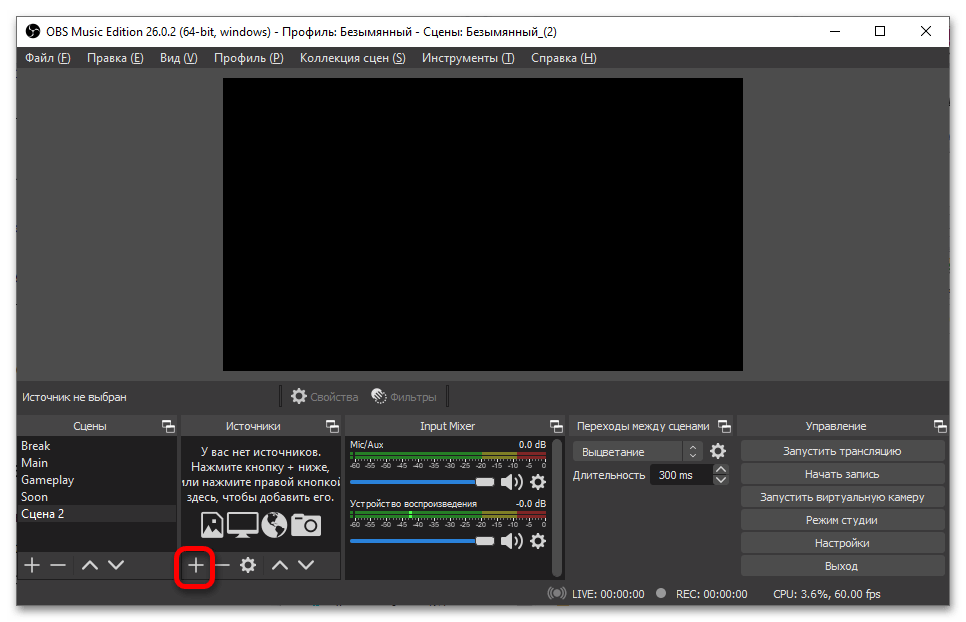
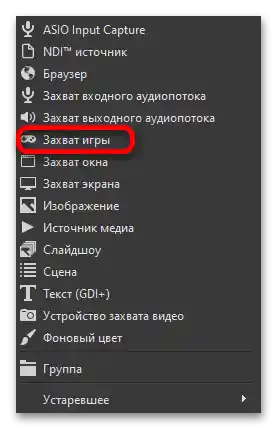
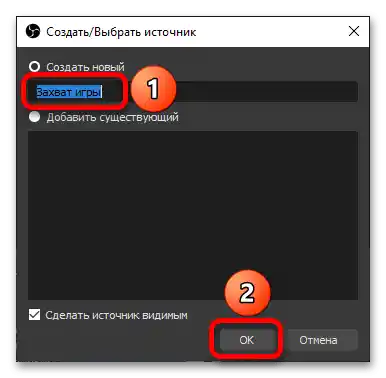
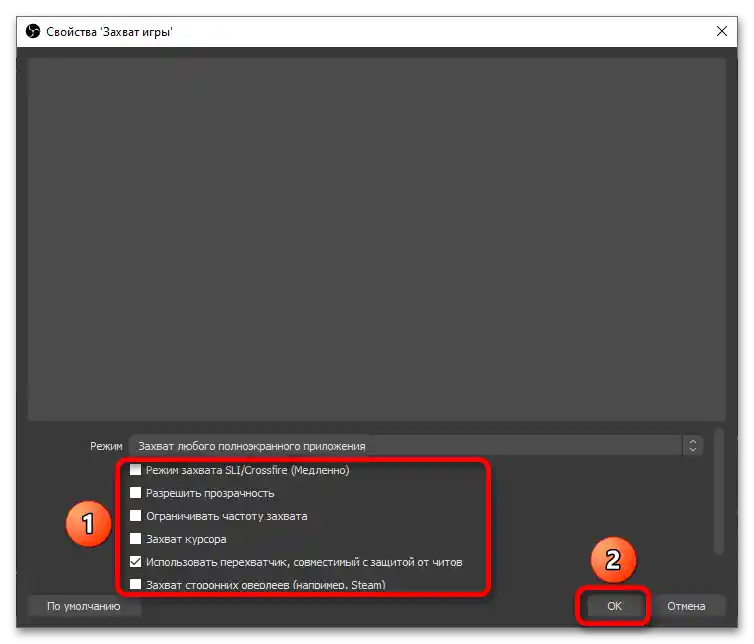
Način 2: Pokretanje s administratorskim pravima
Ako otvorite OBS Studio u ovom načinu, program će dobiti više prava u pogledu mogućeg sadržaja za snimanje.Nije isključeno da će to ispraviti i konkretan slučaj s prikazivanjem crnog ekrana umjesto gameplaya.
Detaljnije: Kako uključiti administratorska prava u Windows
- Desnom tipkom miša kliknite na prečac programa, a zatim — kliknite "Svojstva".
- Otvorite odjeljak "Kompatibilnost".
- Označite opciju "Pokreni ovaj program kao administrator". Spremite postavke i zatvorite ovo okno pritiskom na gumb "U redu".
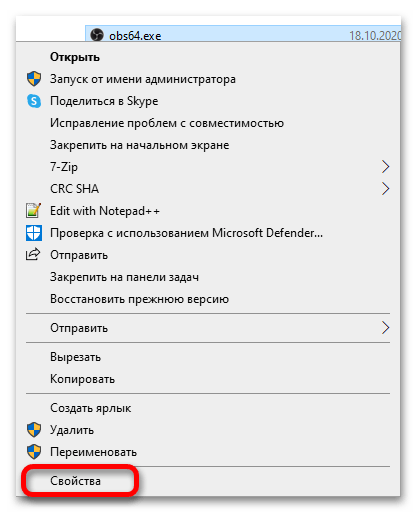
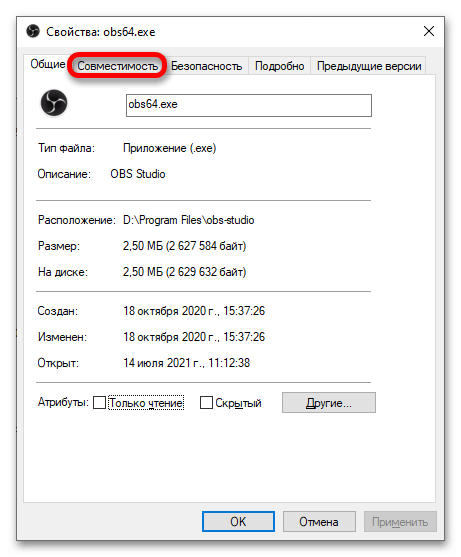
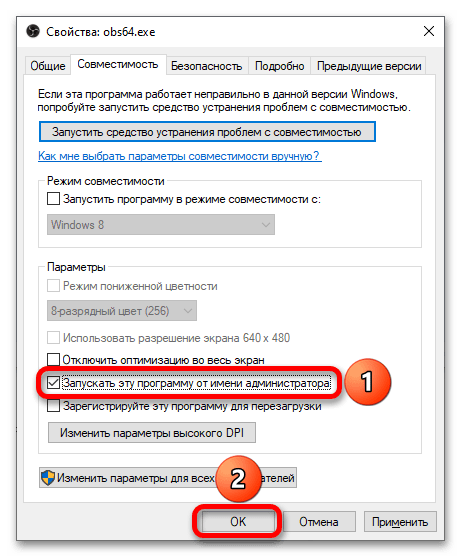
Također možete privremeno otvoriti OBS u ovom načinu, odabirom odgovarajuće radnje iz izbornika koji se otvara desnim klikom.
Način 3: Promjena načina prikaza
Mnoge igre podržavaju nekoliko opcija izlaza slike: cijeli ekran, prozor i kombinirani. Preporučuje se korištenje jedne od posljednje dvije. Redoslijed radnji za postavljanje ove opcije razlikuje se ovisno o konkretnoj igri, no obično potrebne vrijednosti opcije nose nazive "U prozoru" i "Cijeli ekran u prozoru".
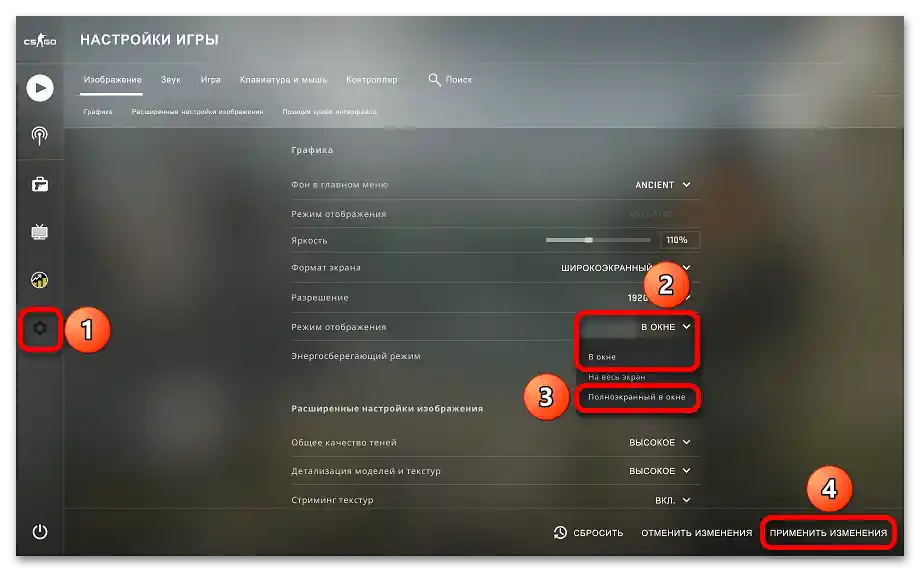
Pročitajte također: Što učiniti ako OBS ne snima CS:GO
Osim toga, u nekim razvojnim rješenjima podržava se postavka API-ja za rad s grafikom. Obično su dostupne dvije opcije: OpenGL i DirectX. Pokušajte odabrati odgovarajuću među dostupnima.
Način 4: Način kompatibilnosti
Aktualno samo za stare verzije OBS Studija (možete odrediti koristi li se moderna verzija programa prema sučelju).
- Pronađite program OBS Studio na svom računalu, zatim desnom tipkom miša kliknite na njegovu ikonu i odaberite "Svojstva".
- Idite na karticu "Kompatibilnost"
- Oz označite "Pokreni program u načinu kompatibilnosti".
- Odaberite jednu od sljedećih opcija: ili "Windows 8", ili "Windows 7". Spremite promjene klikom na gumb "U redu".